Każdy konwerter mediów ma własny zestaw funkcji, dzięki czemu wyróżnia się spośród innych. Dziś mamy dla Ciebie jedną taką aplikację, która może się przydać. Manipulator plików multimedialnych to ten, o którym mówimy. Jest to aplikacja typu open source do edycji metadanych, zmiany nazw plików i konwersji ostrych taglib obsługiwanych plików audio i wideo. Umożliwia użytkownikom edycję nazwy pliku do metadanych i metadanych do nazwy pliku, a także konwersję plików audio z ustawień MP3, OGG, FLAC, ALAC i AAC. Pliki wideo można również konwertować do formatu iPod i iPhone. Dlatego podstawowymi funkcjami Manipulatora Plików Medialnych są: zmiana nazw plików multimedialnych, ustawianie niestandardowych metadanych mediów (tagi ID3 itp.), Konwertowanie filmów do formatu iPod i iPhone oraz kodowanie plików audio. Podczas gdy można osiągnąć konwersję iPoda i iPhone'a za pomocą wielu narzędzi do konwersji wideo, takich jak VidCoder (używa Handbrake) i Hamster Video Converter, edycja metadanych ID3 sprawia, że Manipulator plików multimedialnych jest użyteczną aplikacją.
Po instalacji są dwa skróty, któresą tworzone na pulpicie; jeden dla konwertera, a drugi dla edytora metadanych. Aby edytować metadane pliku, musisz uruchomić narzędzie do edycji metadanych MMF. Po prostu przeciągnij i upuść pliki do głównego interfejsu i edytuj nazwę pliku do metadanych lub metadanych do nazwy pliku Tryb edytora menu. Możesz to zrobić, wybierając maskę pliku i folderu z odpowiednich menu rozwijanych. Dzieje się tak, ponieważ ciągi maski pliku wygenerują nazwy plików wyjściowych. Kliknij Wykonywania działań zastosować ustawienia.

Wyświetli się główne okno Konwertera MMFwszystkie dostępne opcje wymagane do konwersji plików. Wystarczy przeciągnąć i upuścić pliki multimedialne, aby przekonwertować je na wymagane formaty i edytować ustawienia konwersji plików z panelu po lewej stronie (np. Zmieniając szybkość transmisji, kodek, folder wyjściowy itp.).
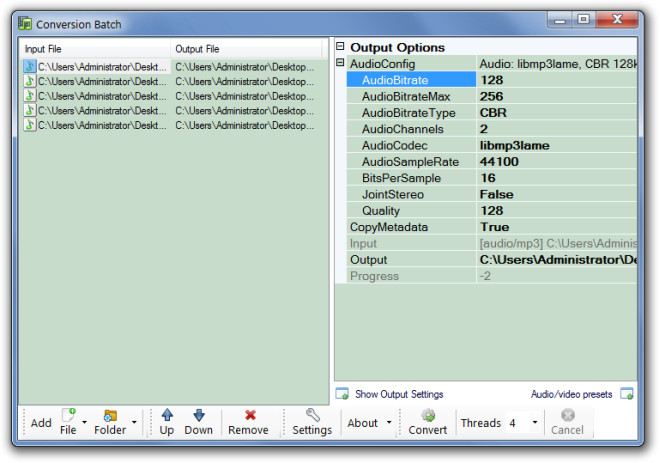
Aby skonfigurować ustawienia wstępne, otwórz ustawienia wstępne Audio / Wideoopcja z dolnego paska narzędzi. Dostępne wstępne ustawienia wideo to: Xvid, H-264, iPod Nano 5g i iPod touch. Wstępne ustawienia audio obejmują Mp3 (192 kb i jakość = 0,4), FLAC, OGG, Apple Lossless, AAC (Nero AAC i AAC 148 kb). Po wybraniu wymaganych parametrów kliknij Konwertować konwertować pliki wsadowo.
Uwaga: Aby upewnić się, że plik wejściowy jest rozpoznawany jako prawidłowy w iTunes, strumień wideo musi być zakodowany w formacie H.264 lub MPEG-4 (do 640 × 480 1,5 Mb / s).
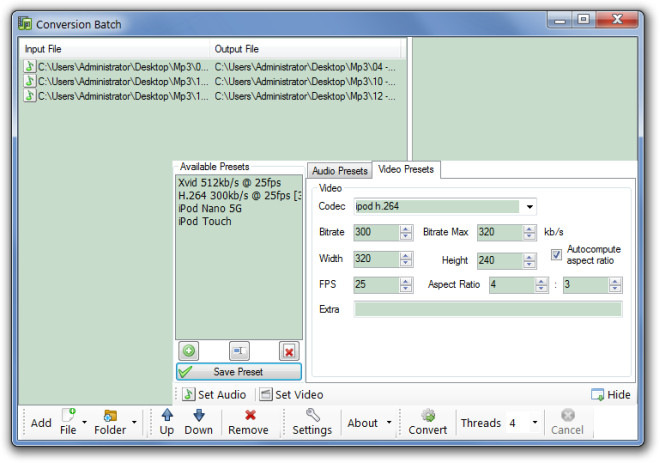
Manipulator plików multimedialnych działa w systemach Windows XP, Windows Vista i Windows 7.
Pobierz Manipulator plików multimedialnych













Komentarze